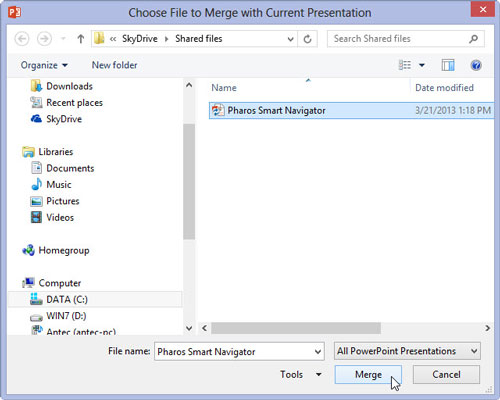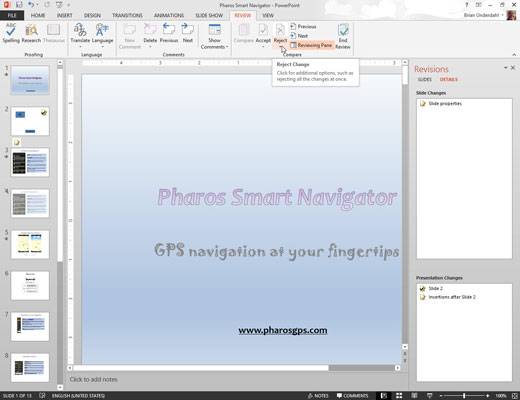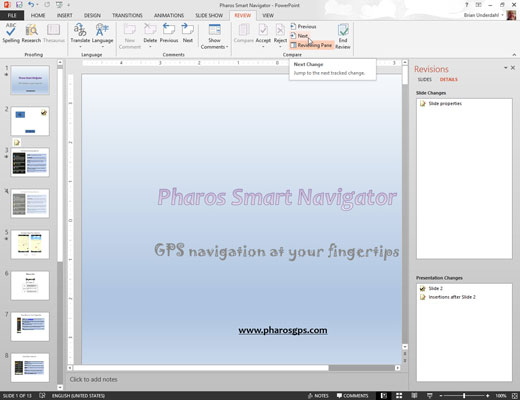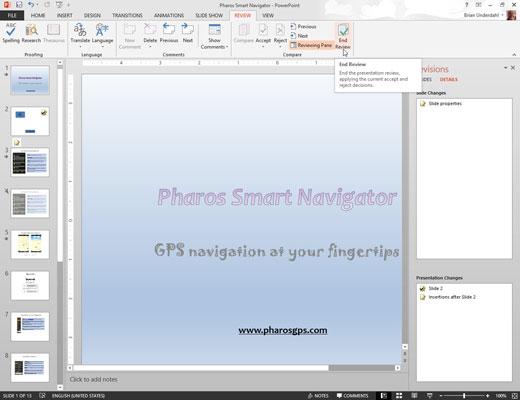Отворите оригиналну верзију презентације. На картици Преглед на траци кликните на дугме Упореди.
Појављује се оквир за дијалог који вам омогућава да отворите ревидирану верзију презентације.
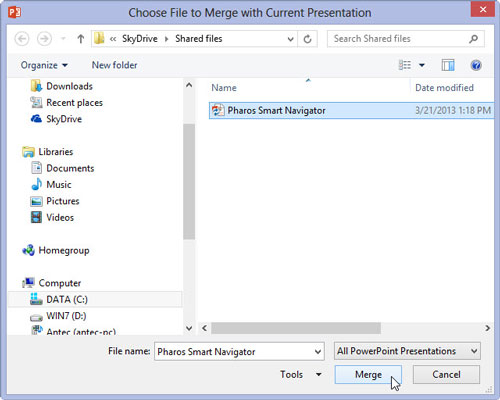
Дођите до ревидиране верзије презентације, изаберите је и кликните на Споји.
Ова радња отвара ревидирану верзију презентације и спаја две презентације заједно, пратећи разлике између оригиналне презентације и ревидиране верзије.
Наглашене су разлике између оригиналне и ревидиране верзије. Ревизије су приказане као поља за потврду која вам омогућавају да изаберете појединачне промене које желите да прихватите или одбијете. Такође можете да изаберете опцију Све промене. . . поље за потврду да бисте прихватили или одбили све промене за дати објекат.
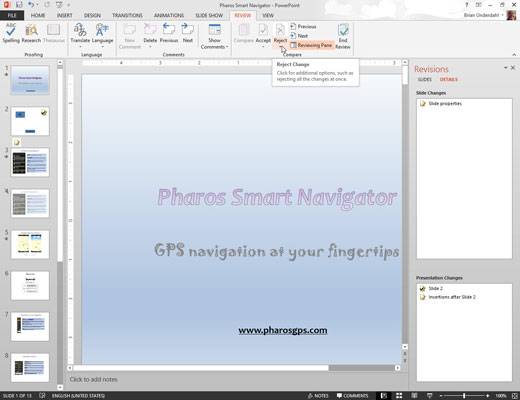
Користите поља за потврду да бисте изабрали промене које желите да прихватите или одбијете; затим кликните на Прихвати или Одбиј на картици Преглед на траци.
Ако кликнете на Прихвати, изабране промене ће бити уграђене у цртеж. Ако кликнете на Одбаци, враћа се оригинална верзија изабраних промена.
Користите поља за потврду да бисте изабрали промене које желите да прихватите или одбијете; затим кликните на Прихвати или Одбиј на картици Преглед на траци.
Ако кликнете на Прихвати, изабране промене ће бити уграђене у цртеж. Ако кликнете на Одбаци, враћа се оригинална верзија изабраних промена.
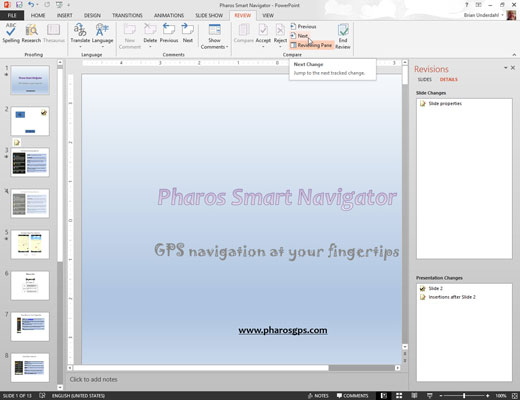
Кликните на дугме Даље које се налази у одељку Упореди на картици Преглед да бисте прешли на следећи скуп измена.
Понављајте последњих неколико радњи док не прихватите или одбијете све измене у презентацији.
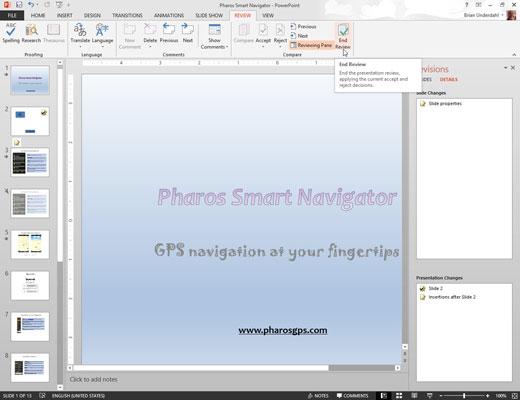
Кликните на дугме Заврши преглед (у групи Упореди на картици Преглед на траци) када завршите.
Овај корак сакрива све преостале измене које још нисте прихватили или одбили.
Сачувајте презентацију.